
Baguhin ang kulay ng buhok gamit ang Photoshop ito ay isang usisero na paraan ng suriin kung paano mayroon kaming isang tiyak na estilo nang hindi kinakailangang dumaan sa hairdresser Sa gayon, nagse-save ng kaunti at suriin kung ang aming bagong estilo ay mukhang mabuti o masama. Nais mo bang malaman kung paano ang hitsura ng iyong buhok ng ibang kulay? Salamat sa ganitong uri ng mga trick maaari mong i-save ang iyong sarili ng maraming sakit ng ulo at iwasan na sirain ang iyong buhok nang labis.
Alamin ang isang usisero na paraan upang baguhin ang kulay ng buhok Gracias isang Photoshop Kamangha-manghang tool ng Adobe para sa paglikha ng lahat ng mga uri ng mga malikhaing graphic na proyekto. Alamin na gamitin ang mga pangunahing kaalaman ng programa habang inilalagay ito sa kagiliw-giliw na paggamit bilang isang prototype para sa mga bagong estilo ng buhok. Lumikha ng isang komposisyon kagiliw-giliw na maaaring magsilbing isang template upang magawa nila ito sa hinaharap sa hairdresser, suriin na gusto mo ang bagong ugnay na kulay.
Ang unang bagay na kailangan nating gawin kung nais nating baguhin ang kulay ng ating buhok ay maghanap ng magandang litrato na maaaring magamit para dito, inirerekumenda na ang litrato ay may mahusay na kalidad sa pag-iilaw upang ang mga detalye ng kulay ay maaaring mas pahalagahan. Maaari kaming maghanap sa Internet para sa mga sanggunian upang makatulong na magbigay ng inspirasyon sa amin.
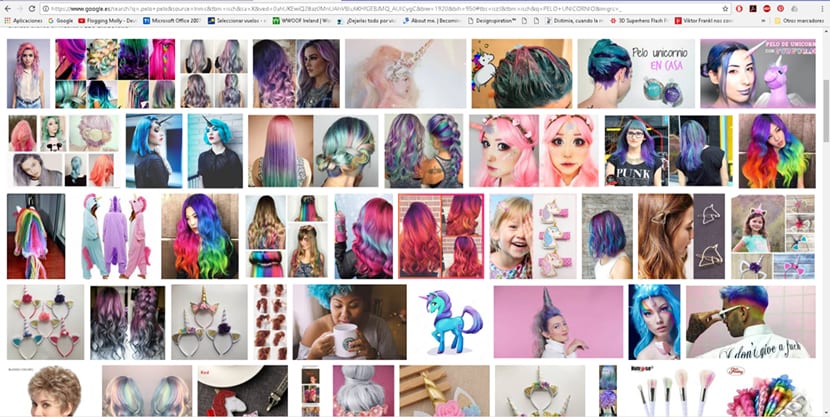
Kapag mayroon na kaming imahe, ang susunod na gagawin namin ay buksan ito Photoshop upang simulan ang pagtatrabaho.
Gamit ang imahe sa Photoshop, ang susunod na gagawin namin ay doblehin ang aming layer ng imahe at lumikha ng a pagsasaayos layer / hue saturation (isang layer para sa bawat kulay).
Ang operasyon para sa tool na ito ay medyo simple, inilalapat namin ang kulay na aming hinahanap pagbabago ng mga parameter ng layer ng pagsasaayos, upang matapos invert namin ang layer kasama ang shortcut kontrolin + i. Sa huling hakbang na ito pinamamahalaan namin ang kulay sa buong imahe, sa paglaon ay pintura lamang namin ang lugar ng buhok.
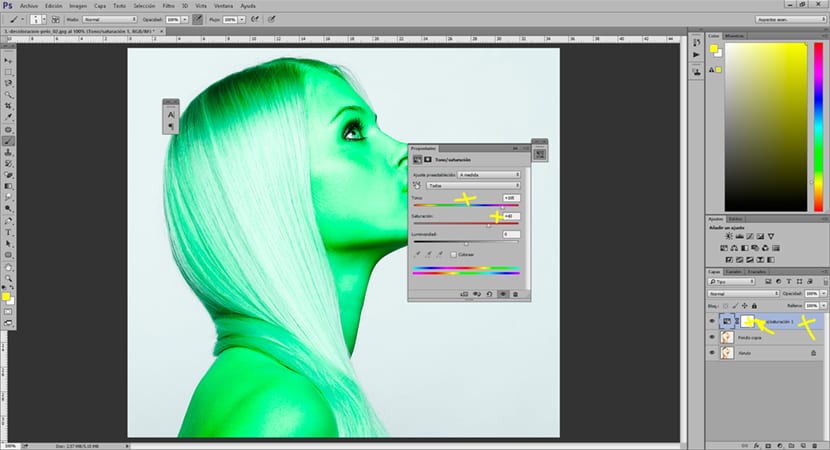
Patuloy kaming lumikha ng mga layer ng pagsasaayos ng kulay na saturation sa mga kulay na aming hinahanapKapag natapos na kami, ang susunod na gagawin namin ay pangalanan ang mga layer ng mga kulay (inirerekumenda na gumana sa isang maayos na paraan). Kung ang lahat ay tama, dapat magkaroon kami ng isang resulta tulad ng isa sa imahe sa ibaba.
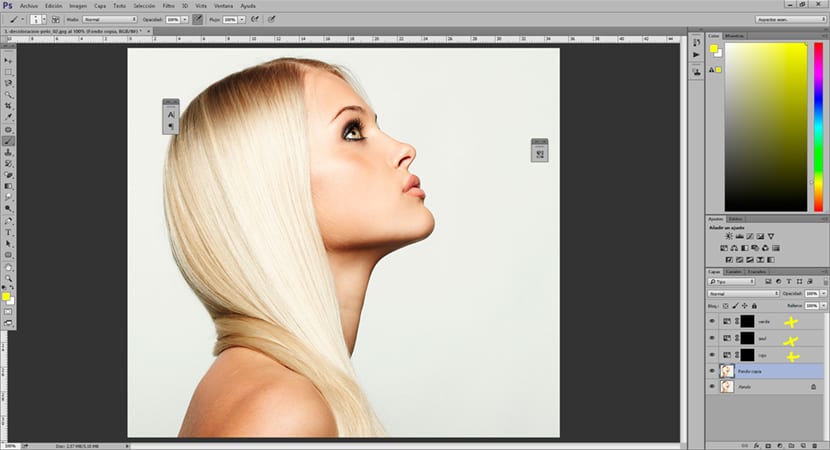
Ang susunod na gagawin natin ay magsimula kulayan ang aming imahe hinahayaan ang mga layer na dati nating nilikha na kumilos sa mga tukoy na lugar sa pamamagitan ng paggamit ng brush. Sa pamamagitan ng brush magsisimula kaming gawin ang mga layer na transparent, upang gawin ito kailangan lamang nating pumunta sa bawat isa sa mga layer at simulang ipasa ito. Sa isip, upang gumana kasama ang brush ay upang baguhin ang mga halaga: kalutuan, daloy, tigas.
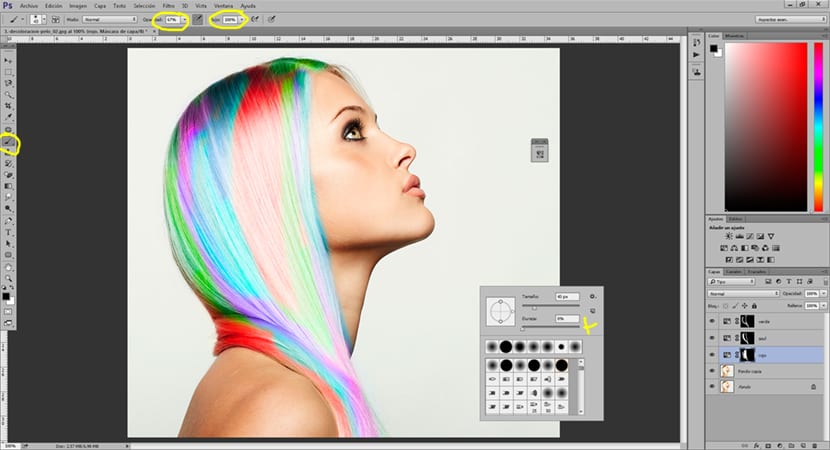
Sa ilang minuto maaari mong baguhin ang kulay ng iyong buhok at suriin kung ang istilong iyon na labis mong hinahangaan ay mukhang mabuti sa iyo o hindi. Magsaliksik, isipin, magsanay at huwag tumigil sa pag-eksperimento sa magic wand na tinawag na ito Photoshop